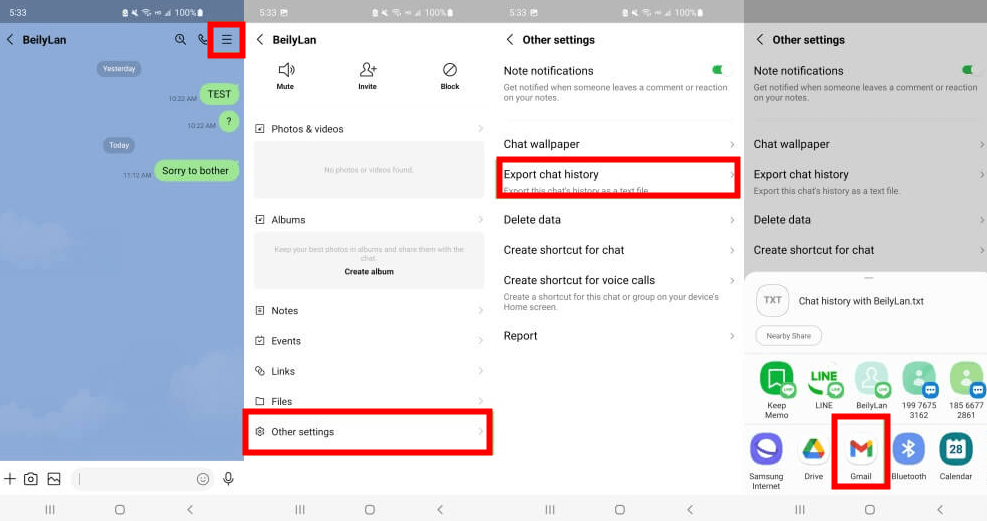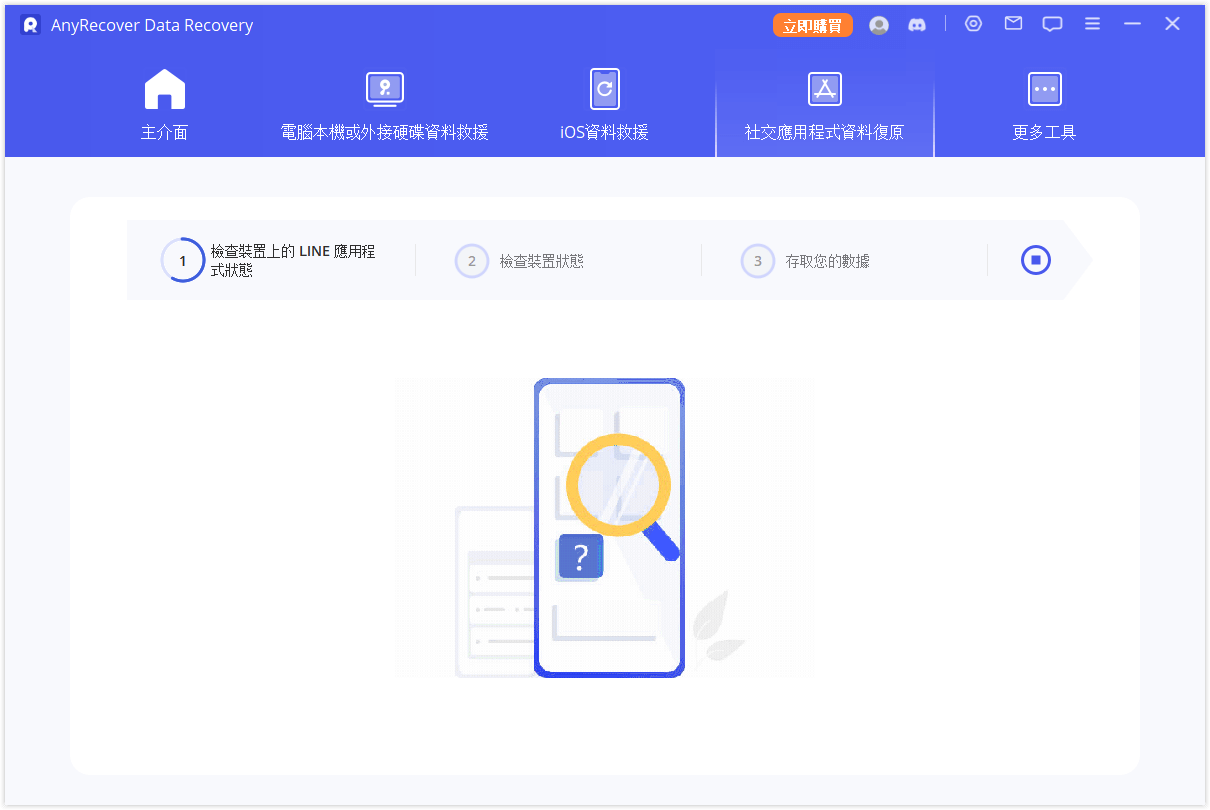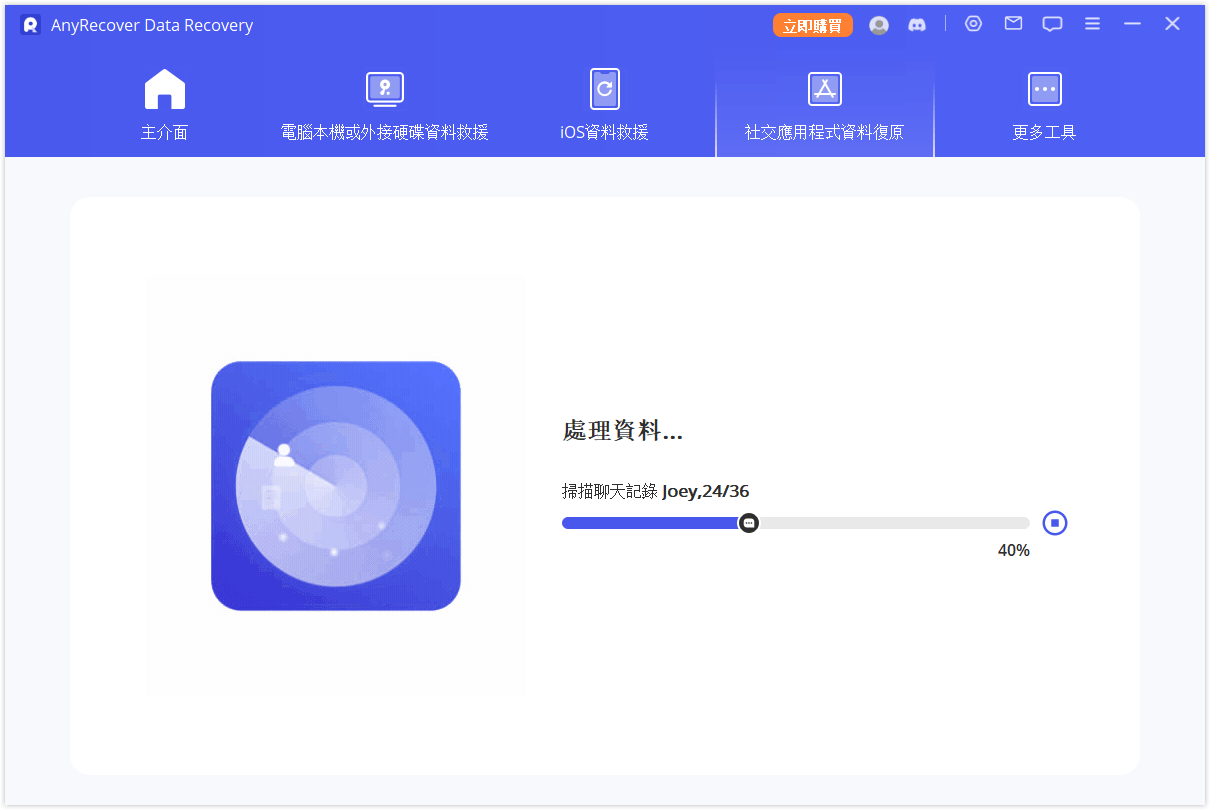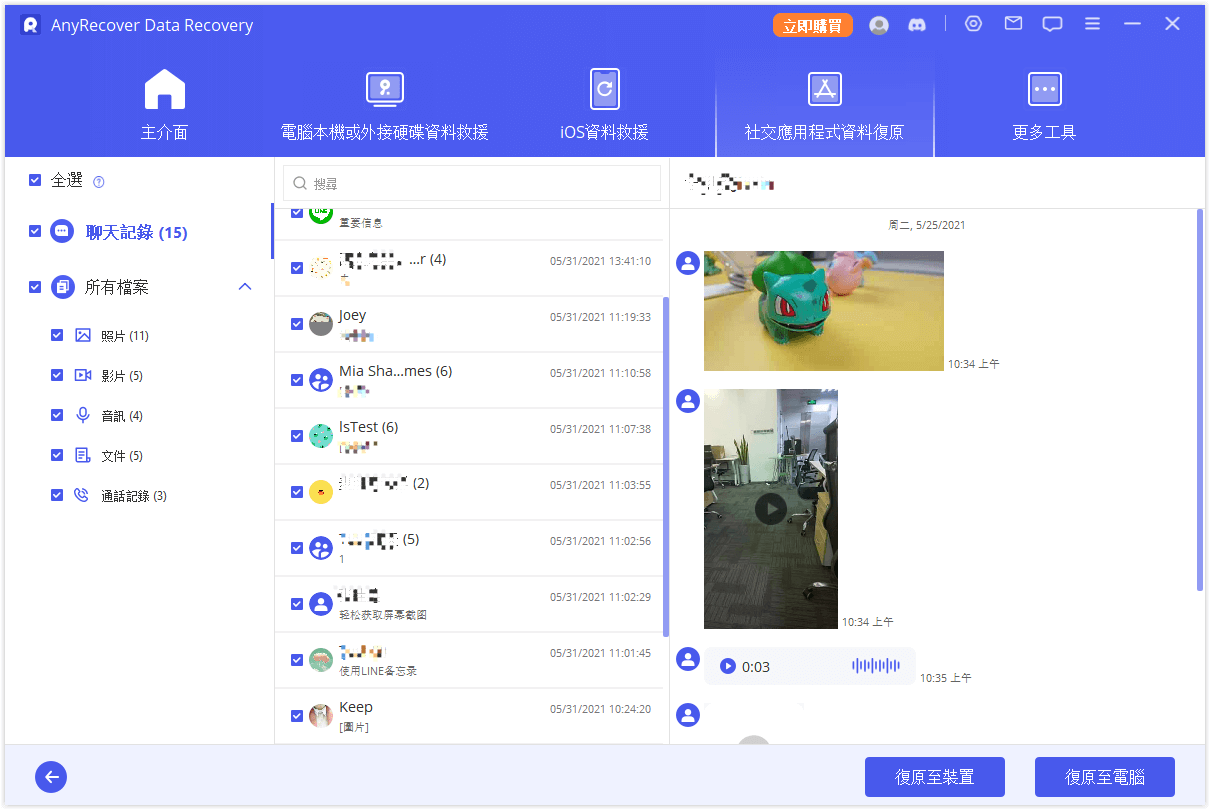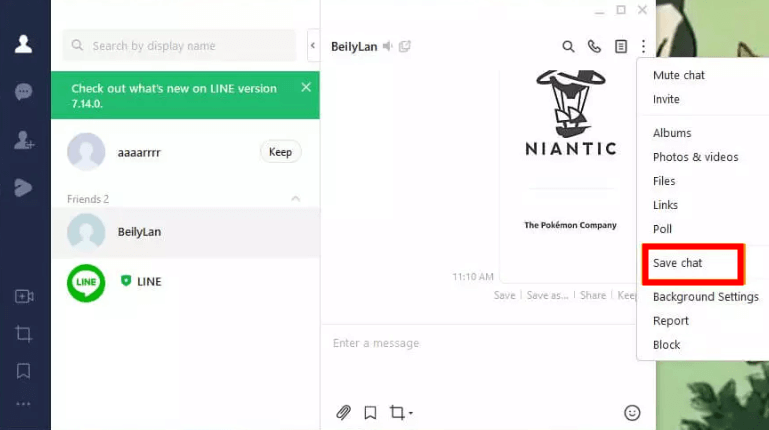三種從 iPhone/Android/PC 將 LINE 對話記錄匯出的方法大匯總!
LINE 提供直觀的、功能豐富的聊天體驗和數十種貼紙,讓整個體驗充滿樂趣。普通 LINE 用戶的聊天記錄中有許多令人難忘的聊天、圖像、視訊和附件。因此,我們看到許多用戶出於多種原因要求將 LINE 對話記錄匯出,例如備份、與他人共享等。
因此,如果您還在尋找如何在 iPhone、Android 或 PC 上匯出 LINE 聊天記錄,請繼續閱讀本指南。在這裡,我們詳細介紹如何透過 3 種行之有效的方法匯出 LINE 聊天記錄。
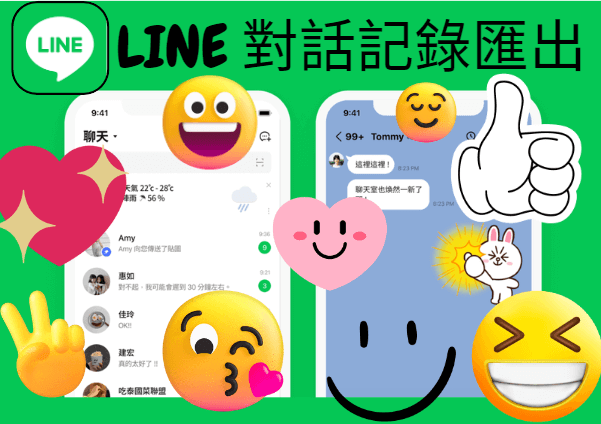
第 1 部分. 如何從 iPhone/Android 匯出 LINE 聊天記錄
LINE 有一個內建功能,可以從 iPhone 和 Android 匯出聊天記錄。它允許您將聊天歷史記錄匯出到文字 (.txt) 檔案中。因此,您所要做的就是開啟要匯出的聊天記錄,然後按一下幾下即可完成匯出過程。請依照以下步驟從 iPhone/Android 匯出 LINE 聊天記錄:
打開 LINE 應用程式並開啟要匯出的聊天記錄。
點選右上角的 3 個垂直線選單圖示。
點選「其他設定」,然後點選「匯出聊天記錄」。
選擇您想要分享的媒介。
這樣,LINE 就會匯出該特定聊天的文字檔。您可以繼續執行上述步驟,直到匯出所有目標聊天記錄。此方法的唯一缺點是文字檔案稍後無法恢復到 LINE,您將無法看到文字檔案中的照片、貼紙和其他附件。
第 2 部分. AnyRecover-匯出和備份 LINE 聊天記錄的專業工具
AnyRecover 是一款功能強大的 LINE 匯出和復原工具,提供簡單的基於點擊的介面來備份和還原完整的 LINE 聊天歷史記錄。使用 AnyRecover,您可以深度掃描手機中的所有 LINE 資料並匯出 LINE 聊天記錄,包括所有訊息、照片、貼圖、檔案和附件,並將其備份到您的 PC。之後,您可以隨時將備份檔案還原到手機上。
![]()
2,007,004 下載
AnyRecover 的主要特點
-
它是一款智慧設計的工具,可在掃描和匯出所有 LINE 聊天內容和附件時提供最高精度。
-
它在導出之前提供所有可導出聊天的預覽。
-
它允許在一次掃描中匯出全部或選擇性的聊天記錄。
-
它兼容所有 iPhone 最新/舊型號和 6000 多種 Android 設備。
-
它可以將 LINE 聊天記錄以 CSV、Excel、PDF 和 HTML 格式匯出到 PC。
請依照以下步驟了解如何使用 AnyRecover 在 PC 上儲存 LINE 聊天記錄:
步驟 1 下載並啟動 AnyRecover,然後選擇從裝置儲存復原模式。將您的 iPhone/Android 裝置連接到 PC,然後按一下「開始」。
步驟 2 AnyRecover 將開始掃描設備資料。對於 iPhone 和 Android,該過程可能有所不同,如下所示:
適用於 iPhone
該工具將開始掃描並帶您進入預覽視窗。
對於安卓
AnyRecover 辨識您的手機後,您必須選擇恢復方法。淺恢復速度更快。它將掃描您的照片、音訊和檔案。深度恢復將掃描聊天、照片、視訊、音訊、聯絡人和文件。
步驟 3 預覽您可以匯出的所有 LINE 聊天記錄和附件。選擇您要匯出的內容,然後按一下「還原到 PC」。選擇您想要匯出聊天的格式以及您想要在電腦上儲存檔案的位置。完成後,按一下“確定”。
就是這樣。這樣,您就可以有效率、即時地從 iPhone 和 Android 掃描並匯出 LINE 中完整的聊天記錄,沒有任何麻煩。
第 3 部分. 如何從 PC 端將 LINE 聊天記錄 匯出
如果您直接從 PC 使用 LINE,則也可以將 LINE 聊天內容作為文字檔案匯出到 PC。請依照以下步驟了解如何在 PC 上儲存 LINE 聊天記錄:
打開電腦上的 LINE 應用程序,然後按一下要匯出的聊天記錄。
點擊右上角的三點圖標,然後點擊儲存聊天。
提供要儲存文字檔案的目標資料夾,然後按一下「儲存」。
這樣,您就可以直接從 LINE PC 輕鬆匯出 LINE 中的聊天記錄。然而,它也有一個缺點,即它只導出螢幕上顯示的聊天訊息,這意味著它不會導出該聊天的所有訊息。此外,圖像和附件也將在過程中被遺漏。
結語
建議匯出 LINE 聊天記錄以備份智慧型手機或 PC 上的重要訊息。如上所述,您可以使用內建功能輕鬆匯出 LINE 中的聊天記錄,但無法匯出影像和其他附件。
因此,我們在文章的最後向您推薦AnyRecover 作為匯出 LINE 聊天記錄的最佳工具。它不僅提供基於點擊的介面,而且其深度掃描和完整的聊天歷史記錄匯出使其成為輕鬆匯出 LINE 聊天的理想選擇。
AnyRecover
九折優惠券碼: RECOVER9